Windows 10 Güvenli Modda Nasıl Başlatılır
PC'nizi gidermek için gereken zamanlar vardır. OS ile bir istikrar sorunu veya bir sürücü ile ilgili bir sorun olsun, başlamak için iyi bir yer Güvenli Mod'a önyükleme yapmaktır. Windows'un önceki sürümlerinde, tekrar tekrar F8 tuşuna basarken bilgisayarınızı yeniden başlatabilirsiniz.
Bu XP günlerinde çalıştı, işletim sistemi gelişti ve Güvenli Mod biraz daha derin gömüldü ve bunu yapmak için birkaç yol var.
Gelişmiş Önyükleme Seçenekleri ile Güvenli Mod
Windows 10'a önyükleme yaparken sorun yaşıyorsanız veya kilitleniyorsa, Güvenli Mod'a girmenin kolay yolu Gelişmiş Önyükleme Seçeneklerini kullanmaktır. Ve burası Windows 10 USB Kurtarma Sürücünüzün kullanışlı olduğu yer. Bir tane mi yarattın?
Ya da Shift tuşunu basılı tutabilir ve aynı zamanda Yeniden Başlat'ı tıklayabilirsiniz .

Her iki durumda da, PC'niz geri geldiğinde Gelişmiş Seçenekler menüsünü göreceksiniz. Sorun Giderme> Gelişmiş Seçenekler'e gidin ve Başlangıç Ayarları'nı seçin.

Bir sonraki ekranda Restart butonunu seçin.

Geri geldiğinde, tanıdık Gelişmiş Önyükleme Seçenekleri ekranını göreceksiniz ve istediğiniz ağ modunu seçebilirsin, yani ağ ile ya da değil.

Windows 10 İçinde Güvenli Moduna Geçme
Hala sahip olduğunuz problem işletim sistemine girmenize izin veriyorsa, Çalıştır kutusunu açmak için Windows Key + R tuşlarına basın veya Arama alanına msconfig yazın ve Enter tuşuna basın.

Daha sonra Sistem Yapılandırması penceresinde Önyükleme sekmesini seçin.

Sonra Önyükleme Seçenekleri altında Güvenli Önyükleme kutusunu ve aşağıda açıklanan dört seçenekten birini kontrol edin:
- Minimum: Ağ bağlantısı olmayan Güvenli Mod (genellikle ev kullanıcıları için en iyisi)
- Alternatif Kabuk: Komut İstemi ile Güvenli Mod (gelişmiş güç kullanıcı seçeneği)
- Active Directory Onarma: Bir sunucu etki alanı denetleyicisini geri yüklemek içindir (ev kullanıcıları bunun hakkında endişelenmenize gerek yoktur)
- Ağ: Bir ağ bağlantısına sahip Güvenli Mod (ağınızdaki İnternet ve diğer cihazlara erişmenizi sağlar)
Bilgisayarınızı yeniden başlatın ve otomatik olarak Güvenli Mod'a geçer - herhangi bir tuşa basmanıza gerek yoktur.
Ardından Güvenli Mod'da iken sorun giderme için gizli Hızlı Erişim menüsünden yönetim yardımcı programlarını kullanabilirsiniz.

Güvenli Mod ile işiniz bittiğinde, Sistem Yapılandırması'na geri dönün ve Güvenli Önyüklemenin işaretini kaldırın. Aksi takdirde, her yeniden başlattığınızda Güvenli Mod'a geçersiniz.
Windows 8.1'i Güvenli Mod'a açmak için bu seçenekleri kullanabilirsiniz.

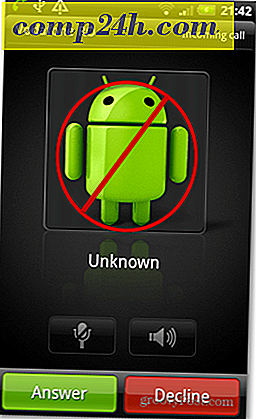



![Windows 7, Vista ve XP için Doğrulama İletişim Kutusunu Silme [Nasıl Yapılır]](http://comp24h.com/img/vista/422/disable-delete-confirmation-dialog-box.png)